Sabtu, Agustus 01, 2009
Tombol Glossy Adobe Photoshop
Posted by Andre at Sabtu, Agustus 01, 2009
How to Create Glossy Effect on Buttons Using Adobe Photoshop CS2 CS3 CS4
Bagaimana cara membuat tombol UPLOAD ini serta menambahkan efek glossy memakai Photoshop CS2, CS3 atau CS4? Berikut caranya.
Posting ini bisa juga Anda baca di www.mukadimah.com. Klik di sini untuk berkunjung ke www.mukadimah.com.
 (1) Klik menu File dan klik New. Setting-nya:
(1) Klik menu File dan klik New. Setting-nya:- Width 300,
- Height 300,
- Resolution 300 (bisa diubah sesuai selera).

(2) Lalu buat lingkaran.
- Klik Elliptical Marque Tool seperti dibawah ini untuk membuat lingkaran.

(3) Tekan tombol Shift saat drag mouse agar menghasilkan lingkaran sempurna berupa selection (garis putus-putus).
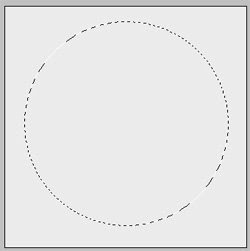
Posting ini bisa juga Anda baca di www.mukadimah.com. Klik di sini untuk berkunjung ke www.mukadimah.com.
(3) Kemudian lingkaran kita beri warna.
- Klik di Set Foreground Color. Untuk warna lingkaran gunakan #ff0303.
- Klik Paint Bucket Tool atau tekan [G] dan klik di dalam selection untuk

(4) Tombol akan terlihat seperti ini.
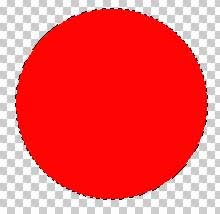
(5) Next, klik Add A Layer Style di tombol bertanda {fx}, dan pilih Inner Shadow.
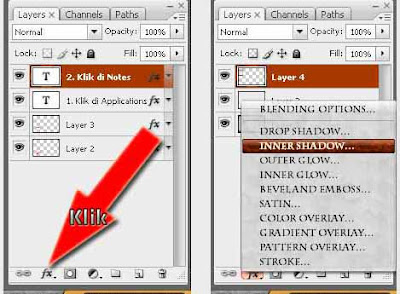
(6) Setting saya untuk Inner Shadow (bisa diubah).
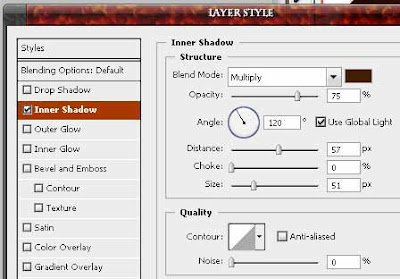
(7) Lalu klik Gradient Overlay dan saya setting seperti ini. Klik OK.
Posting ini bisa juga Anda baca di www.mukadimah.com. Klik di sini untuk berkunjung ke www.mukadimah.com.
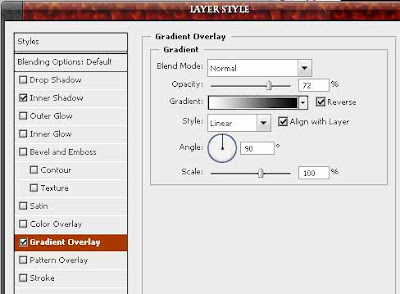
(8) Bentuk sementara tombol.
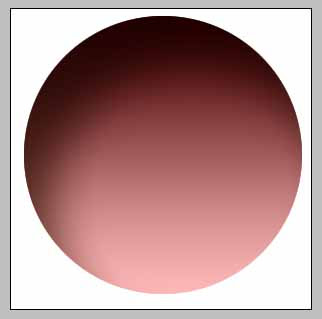
(9) Lalu klik di Custom Shape Tool (atau tekan U),
- pilih bentuk panah (di bagian atas).
- Klik dan geser untuk membentuk gambar panah di atas gambar tombol seperti ini.
- Tekan Shift selama drag panah agar bentuknya proporsional.
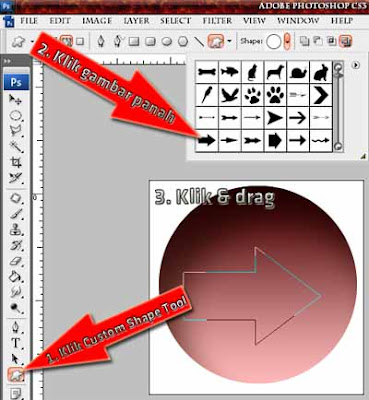
(10) Berpindah ke tab Paths (klik Paths), klik Load Path As A Selection.
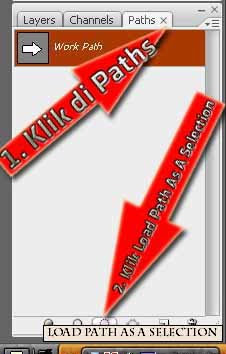
Posting ini bisa juga Anda baca di www.mukadimah.com. Klik di sini untuk berkunjung ke www.mukadimah.com.
(11) Kembali klik tab Layers. Gambar panah jadi selection (garis putus-putus).
- Klik Create A New Layer.
- Pilih warna Foreground #ffffff (putih),
- dan warnai gambar panah memakai Paint Bucket Tool (tekan G).
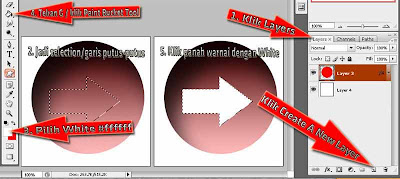
(12) Tekan kombinasi tombol [Ctrl+D] untuk menghilangkan selection.
- Putar dan arahkan panah ke bawah dengan menekan kombinasi tombol [Ctrl+T].
- Akan muncul kotak, klik di salah satu titik untuk mengubah arah panah.
- Tekan [Shift] selama memutar agar bentuk panah tetap proporsional.
- Jika letaknya belum pas di tengah tombol, klik di badan putih panah dan pindah ke tempat yang diinginkan.
- Tekan [Enter].
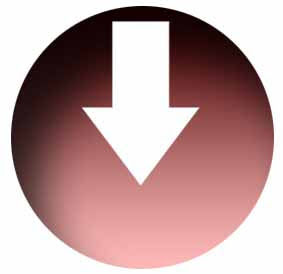
(13) Klik Horizontal Type Tool atau tekan [T].
- Setting kata "Upload" di bagian atas Photohop: Trajan Pro, Regular, 11 pt, Sharp.
- Klik di bawah panah.
- Ketik "Upload".
- Klik Commit Any Current Edits (tanda check) untuk menyelesaikan.
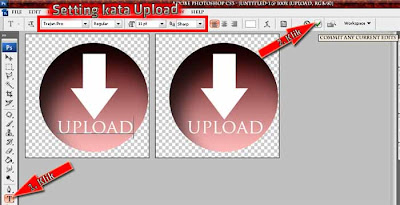
Posting ini bisa juga Anda baca di www.mukadimah.com. Klik di sini untuk berkunjung ke www.mukadimah.com.
Cara lain untuk menyesuaikan besar kecilnya "Upload", tekan [Ctrl+T]. Setelah muncul kotak, klik di salah satu sudut kotak, drag+[Shift] agar bentuk proporsional.
(14) Klik Create A New Layer (lihat step 11).
- Klik Elliptical Marquee Tool atau tekan [M].
- Bentuk lingkaran seperti ini (tidak perlu sama).
- Kita akan menyamarkan bagian atas panah.

(15) Tekan [Shift+G] atau klik Gradient Tool.
- Klik Set Foreground Color.
- Ketik Warna #471211, klik OK.
- Klik Linear Gradient.
- Klik Foreground to Transparent.
- Geser dari atas ke bawah di dalam selection.
- Kemudian deselect menggunakan [Ctrl+D] atau klik menu Select, Deselect.

Posting ini bisa juga Anda baca di www.mukadimah.com. Klik di sini untuk berkunjung ke www.mukadimah.com.
(16) Untuk membuat kesan "glossy", klik Create A New Layer (lihat step 11).
- Tekan [D] beralih ke susunan default foreground-background (black-white).
- Tekan [X] membalik foreground menjadi background.
- Klik Elliptical Marquee Tool. Buat selection lingkaran seperti di bawah ini.
- Klik Gradient Tool.
- Klik Linear Gradient.
- Klik Foreground to Transparent.
- Lalu [klik+geser] mouse dari atas ke bawah dalam selection.
- Tekan [Ctrl+D] untuk deselect, menghilangkan selection (garis putus-putus).
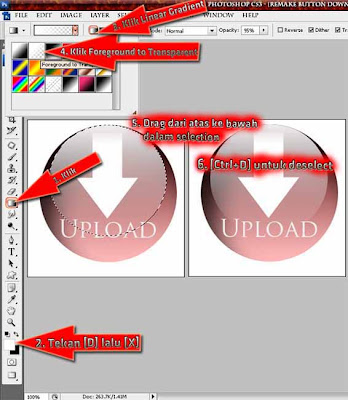
(17) Kita akan memberi tombol kita shadow.
- [Ctrl+klik] di layer 1 (layer pertama pembuatan tombol). Ini membuat selection dari tombol.
- Pastikan klik-nya di thumbnail (gambar kecil) bulatan tombol merah.
- Pastikan Layer 1 adalah layer yang aktif/terpilih (yang di-highlight warna coklat di gambar bawah).
- Klik Add A Layer Style {fx}. Klik Drop Shadow. Setting-nya seperti gambar di bawah:
- Klik OK.
- Tambahkan layer baru (berwarna putih) di urutan terbawah jika ingin lebih jelas melihat shadow yang dibuat (layer 8 di gambar bawah).
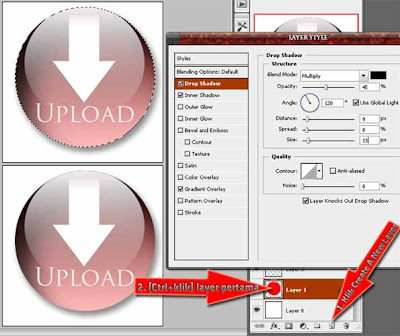
(18) Hasil akhir.
Posting ini bisa juga Anda baca di www.mukadimah.com. Klik di sini untuk berkunjung ke www.mukadimah.com.
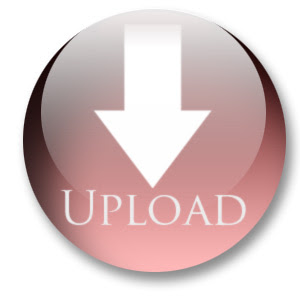
(19) Dalam warna lain.
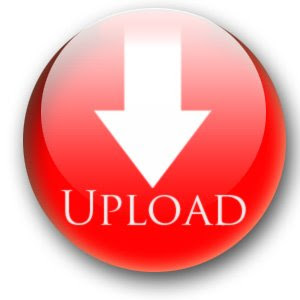
Posting ini bisa juga Anda baca di www.mukadimah.com. Klik di sini untuk berkunjung ke www.mukadimah.com.
ARTIKEL REKOMENDASI:
- Membuat Tombol RSS Feed Memakai Adobe Photoshop CS3
- Dasar-dasar Cara Menggunakan Twitter
- Amazon Associates: Affiliate Program di Blogger Blospot
- Bagaimana Cara Membuat Facebook & MySpace Kita Sendiri
- Bagaimana Cara Memunculkan Gadget Product Finder dari Amazon Associates di Blogger
- Respon Emoticons Berupa Glittery Teks di Plurk
- Bagaimana Cara Mengetahui IP Address Spammer: Gunakan StatCounter.Com
- Block Komen Spam Dengan Toolator.Com
- Bagaimana Cara Pake Emoticons Extra Set Tapi Karma Minim Saat Nge-Plurk
- Bagaimana Cara Make Emoticons Ngeplurk di HP: Daftar Smileys Plurk
- Kode Script HTML untuk Mengubah Memperbesar Memperkecil Ukuran Font Huruf Posting Blog
- Bagaimana Cara Mengetahui Orang Yang Tidak Mengikuti (Unfollowing) di Twitter
Klik di sini membawa Anda ke AndresTutorialBlog.blogspot.com
Klik di sini untuk ke DownloadMyFreeMP3.blogspot.com - download my own free mp3
---
Location:
Banjarbaru, Indonesia
Langganan:
Posting Komentar (Atom)




0 comments:
Posting Komentar